【导读】家里手机电脑上不了网怎么办?一步一步教你排查故障,下面就是WiFi之家网整理的网络知识百科,来看看吧!

在这个网络化的时代,网络给我们带来了方便快捷。但在使用过程中不可避免的会有一些故障的出现,经常有人问我“怎么能连上wifi,却上不了网”?相信很多朋友也都曾遇到过,电脑不能上网的原因是多种多样的,有软件问题也有硬件问题,需要对症下药,根据具体情况进行检查。下面小编来教大家一步步排查网络故障,需要的朋友可以参考一下。

一、家里上不了网具体分以下几大类:
1、网络设备故障(包括:光猫、无线路由器、交换机)
2、宽带故障
3、网线故障
4、电脑或者手机故障
设备连接示意图:

网络故障的排除方法:
家里上不了网大部分是由于无线路由器引起的,只要线路都连接正常的情况下,首先检查是不是无线路由器出了问题。有些人说:wifi信号我能连上,只是上不了网,应该不是路由器的问题吧。在这里小编告诉大家的是,你连接的WIFI信号只是你的手机或者笔记本等跟路由器连接上了而已,并不能说明你能上网,或者你的路由器没有问题。
为什么说要先从路由器开始排查呢?是有原因的,由于有些路由器一发热或者工作不过来就容易死机。虽然死机了,你的路由器WIFI信号仍然是可以连接上的,但上不了网,因此,这种情况只要重启下路由器就可以,将路由器电源拔掉10秒左右再插上。
如果经常出现死机的现象,那么说明你这路由器质量有问题,最好换一个。
如果重启没用,那么我们先进入路由器管理界面查看情况。进入路由器管理界面,找到运行状态,然后查看WAN的状态,如下图所示:

如果是如图中WAN口显示(WAN口未连接),说明可能是猫到路由器之间的网线没插好,或者是路由器的WAN坏了。在打雷的情况下WAN口是很容易打坏的。

如果是如上图二WAN显示(正在连接….),那么最好先将你的宽带账号跟密码重新输入一遍,如果还不能解决,那么可能是猫坏了,或者是宽带在维护,或者宽带欠费。
如果运行状态那里的WAN口显示如下图所示,那么说明路由器跟宽带都是没有问题的。
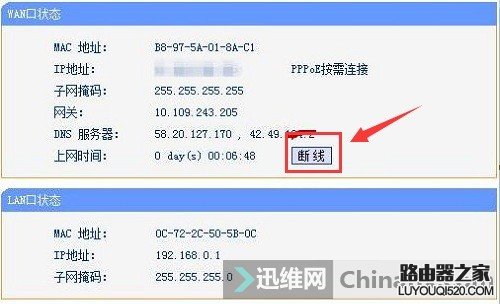
那么如果是电脑上不了网,手机能上,那肯定是电脑的问题。
二、电脑上不了网一般都是网卡或者系统中毒了的问题
网卡问题有几种:网卡驱动问题、网卡被禁用、网卡坏了
如果是网卡驱动问题,那么我们就只要将驱动重新安装下就可以了。如果是网卡被禁用了,那么我们就将网卡重新启用,如果这两个都解决不了,那么我们重新安装下系统试下,如果安装系统还是上不了网,那么只能换网卡了。
如下图是网卡驱动问题,进入设备管理器查看网卡驱动。
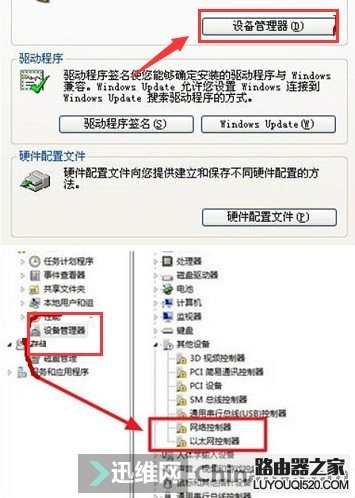
如下图就是网卡被禁用了,网卡前面是有个红色的叉。

如果是电脑可以上网,手机不能连接上网,那么就是你的手机问题,有些苹果手机在修改了WIFI密码后就不能重新连接此WIFI名称了,必须修改SSID才能重新连接,要是重新修改SSID跟密码都不能连接,那么说明你的手机无线网卡坏了。
以上就是家里一般出现的网络故障问题,本文主要介绍了一些解决思路和可能涉及到的硬件问题,相信对新手朋友会有一定的学习作用。如果你也遇到同样的问题不妨参照上面的方法操作吧!希望本文的分享对大家有所帮助。
亲,以上就是关于(家里手机电脑上不了网怎么办?一步一步教你排查故障),由“WiFi之家网”整理!
原创文章,作者:无线路由器,如若转载,请注明出处:https://www.224m.com/147453.html

